오늘 포스팅은 한글뷰어 다운로드 방법 에 대해 알려드리도록 하겠습니다.
한글 HWP는 전국의 교육청, 학교 그리고 관공서와 기업등에서 널리 사용되고 있는
문서작성 프로그램으로 국내 기업인 한글과컴퓨터사에서 제작된 프로그램입니다.
현재 한글 프로그램은 한컴오피스라는 프로그램에 통합되어 있는데요.
이러한 한컴오피스의 최신버전은 한컴오피스2020이며, 공식 웹사이트에서 유료로 구매하실 수 있습니다.
하지만 급하게 HWP파일을 열어봐야 하는 상황이 생길경우
유료프로그램을 굳이 설치하지 않고 한글 뷰어 다운로드를 통해 쉽게 파일을 열어보실 수 있습니다.
뷰어는 말그대로 읽기 전용 프로그램으로 편집/수정 이 안됩니다.~

여러분들이 알고 계시는 아래아 한글, 이 프로그램은 HWP라는 파일로 그 특징을 가지는데 이 HWP파일은 아래아 한글이나 한글뷰어가 깔려 있는 컴퓨터에서만 볼수가 있습니다.
마이크로소프트에서 만든 오피스 (워드, 엑셀, 파워포인트, 엑세스 등), 문서보안의 선두주자 Acrobat, 이미지프로그램의 기본중에 기본 Photoshop, 설계에 만능주자 AutoCAD 등 많은 전문 프로그램들이 자신만의 전용 파일을 가지고 있습니다.
문제는 저런 파일들을 보기 위해서 구매하는 사람은 없다는 것입니다. 그래서 무료 유틸리티 방식으로 문서 뷰어를 할 수 있는 프로그램을 제공합니다. 프로그램이 없어도 문서를 읽을 수 있고 인쇄까지는 가능하게 만든 유틸리티, 흔히들 뷰어라고 하는 프로그램입니다. Acrobat Reader (아크로뱃 리더)는 모두 아시죠?? Acrobat를 가지고 만든 파일인데 이 파일은 PDF라는 확장자를 가지게 되고 해당 프로그램은 뷰어라는 유틸리티를 따로 제공을 하여 모두 볼수 있게 제공을 합니다.
예전에는 삼성에서 개발한 훈민정음이라는 프로그램도 있었으나 타 워드 프로그램들과 비교해 인지도나, 기능면에서 그렇게 높지 않아서 쉽게 말하면 일반적으로 사용을 잘 하지 않는 것입니다.

회사에서 업무를 처리하다 보면 다양한 확장자의 문서파일을 만나게 되죠.
나에게 익숙한 워드 프로그램은 MS Word 여도
hwp 파일을 열어보기 위해서는 한컴 프로그램도 컴퓨터에 꼭 깔려있어야 합니다.
특히나 hwp 파일은 호환이 이루어지는 소프트웨어가 거의 없어
컴퓨터에 한글이 깔려있지 않으면 펀집하는데 큰 어려움을 겪게 됩니다..
거의 관공서/기관/학교 등 에서 문서 작성용도로만 사용되고 있습니다.
거의 안쓰지만 간혹 관공서에서 오는 첨부파일이 한글로 되어 있어서 뷰어 를 사용해요.
컴퓨터에 한글뷰어 프로그램을 설치하시면 보실 수 있습니다.

참고로 회사에서 한글뷰어를 사용할경우 승인을 받아야 한다고해요.
문서하나 확인하기 위해 승인 까지 받아야 하면 너무 번거로운일이죠.
국산 S/W 보호도 중요하지만.. 관공서때문에 어쩔 수 없이 사용해야하는데
뷰어가지고 이렇게 하는거보면 날강도 같다는 생각이 들어요..
회사에서 HWP문서를 확인 하고자한다면 한글뷰어를 보다는 네이버 웨블 브라우저를 설치하세요.
웨일 브라우저를 설치하시면 한글(HWP)문서 를 볼 수 있어요..
웨일 브라우저 설치하고 브라우저 화면에 HWP파일을 드래그 하면 바로 파일을 확인할 수 있더군요.
네이버 메일 이나 네이버 클라우드 오피스에서도 볼 수 있지만
문서 페이지가 많은 경우 읽지 못하 더군요.(제가 테스트한건 100페이지 넘는 HWP파일)
웨일브라우저 도 잘 쓰고 있는데, 갈수록 진화하는 것 같아서 너무 좋네요.
회사에서 hwp문서 읽기용도로만 사용하신다면 네이버 이용해서 보도록 하시는걸 추천 드립니다...
네이버에서 네이버 오피스 검색해서 들어가셔서
열기 해서 HWP 파일 열어서 보실수 있습니다.
편집/작성을 하실때는 한글 설치하셔야되지만,
그냥 보기만 한다고 하면 저게 좀 귀찮긴 하지만 왠만하면 네이버 계정들은 다들 가지고 있으니
저렇게 해서 보면 괜히 뷰어 라이선스 때문에 골치아플일도 없고 괜찮더라구요 -_-;
혹여 해당 사항이 안되신다면 네이버 웨일 브라우저를 한글 뷰어로 사용가능합니다.
(별도의 회원가입 없이 가능)

[사용환경]
운영체제 : Windows 7/8/10
브라우저 : Internet Explorer 9.0 이상
CPU : Pentium 4 이상 권장
RAM : 1GB 이상 권장
해상도 : 최적 1280*1024, 최소 1024*768
[지원하는 파일 형식]
한컴오피스 문서 (*.hwp;*.hwt;*.hml;*.hwdt;*.hwpx;*.cell;*.nxl;*.hcdt;*.nxt;*.show;*.hpt;*.hsdt)
워드프로세서 문서 (*.hwp;*.hwt;*.hml;*.hwdt;*.hwpx;*.frm;*.doc;*.docx;*.dot;*.dotx;*.rtf;*.odt)
스프레드시트 문서 (*.cell;*.hcdt;*.nxl;*.nxt*.xls;*.xlsx;*.xlsm;*.ods)
프레젠테이션 문서 (*.show;*.hsdt;*.hpt;*.pptx;*.ppt;*.potx;*.pps;*.ppsx;*.odp)
<한컴오피스 뷰어 정보>
"한컴오피스 뷰어"는 (주)한글과컴퓨터에서 개발하여 배포하는 한글, 한워드, 한셀, 한쇼 전용 뷰어를 통합한 오피스 전용 뷰어 프로그램입니다.
"한컴오피스 뷰어"를 이용하면 오피스를 설치하지 않은 사용자도 한글, 한워드, 한셀, 한쇼뿐만 아니라 마이크로소프트 워드, 엑셀, 파워포인트 문서도 불러올 수 있습니다.
<한컴오피스 뷰어 사용권>
"한컴오피스 뷰어"는 (주)한글과컴퓨터의 허락 없이 재배포하거나 유통할 수 없으며, 한컴오피스 뷰어의 차기 버전의 공개 이전까지 사용할 수 있습니다. 또한 한컴오피스 뷰어에 대한 별도의 고객 지원은 제공하지 않습니다.
“한컴오피스 뷰어”는 개인이 비상업적인 목적으로 사용하는 경우에 한하여 누구나 자유롭게 다운로드 받아 사용할 수 있으며, 기업이나 단체에서 사용하고자 할 경우에는 위에서 언급한 ‘재배포’ 행위에 해당하므로, (주)한글과컴퓨터의 서면 상 승인을 받으신 후 사용하시기 바랍니다.
<한컴오피스 뷰어 저작권>
"한컴오피스 뷰어"에 포함된 모든 프로그램과 부속물에 대한 저작권과 지적 소유권은 (주)한글과컴퓨터 또는 해당 개발사가 가지고 있으며, 이 권리는 대한민국의 저작권법과 국제 저작권 조약에 의해 보호받고 있습니다.
따라서 (주)한글과컴퓨터의 사전 서면 동의 없이 부속된 자료 파일이나 문서 내용의 전부 또는 일부를 수정, 변형 및 복사할 수 없습니다.
또한 (주)한글과컴퓨터는 이 제품에 포함된 기능이 고객의 특정 목적에 적합할 것이라는 보증은 하지 않으며, 본 제품의 사용으로 인해 초래된 모든 결과에 대하여 책임지지 않습니다.
<자동 업데이트>
(주)한글과컴퓨터는 자동 업데이트를 통해 소프트웨어에서 확인된 오류를 수정하거나 기능을 개선하며, 특히 보안상 문제를 야기할 수 있는 심각한 사항에 대해 사용자의 동의 없이 소프트웨어를 업데이트할 수 있습니다.
사용자는 이 자동 업데이트에 동의하지 않을 권리가 있으며 동의하지 않음으로써 발생할 수 있는 사용자의 사업상 손실, 이익 손실, 사업 중단, 사업 정보 또는 기타 데이터 손실 및 금전적 손실을 포함하되 이에 국한되지 않는 모든 피해에 대해 ㈜한글과컴퓨터는 책임지지 않습니다.
<사용자 정보 수집 및 이용>
(주)한글과컴퓨터는 자동업데이트 서비스 제공을 위해 사용자의 제품번호 및 제품종류, 인터넷 프로토콜 주소를 수집합니다. 보안 및 침해 사고 대응을 위하여 자동업데이트 수행 시점마다 해당 정보를 수집하며, 수집된 정보는 1년간 로그 백업 장치를 통하여 보관하고, 이후 즉시 파기합니다.
보다 상세한 개인정보취급방침은 (주)한글과컴퓨터 홈페이지 를 통해 확인 하실 수 있습니다.
기업회원의 경우, 별도의 승인 절차가 필요합니다.
한글뷰어 다운로드 방법

포탈사이트에서 한글과컴퓨터 를 검색해주세요. 검색하면 공식사이트가 가장 상위에 뜹니다
그리고 화살표로 가리킨 다운로드 를 눌러줍니다.

사이트에 접속하시면 한컴오피스 2020뷰어 보이실거예요.
한컴오피스 2020 뷰어 일반용(혹은 기업용)을
클릭하셔서 다운로드를 진행합니다.
집에서 사용하는거면 일반용을 다운받아 주시면되구요.
기업용은 뷰어 사용신청을 하신후 승인을 받아야 사용이 가능해요-_-

다음 과같이 팝업창이 뜨면 다운로드 버튼을 눌러 줍니니다.
한글 2020 뷰어 설치파일 크기는 518MB 정도 됩니다.
다운로드는 평균 5~10분 소요됩니다.(PC 및 네트워크 환경에 따라 다를 수 있습니다.)

저장 버튼을 눌러 눌러주세요.

그리고 다운이 완료되면 HOffice2020_Viewer 파일을 실행 합니다.

실행하면 위와 같은 로딩 화면이 나옵니다.

Visual C++ 2013 Redistributable 을 설치 합니다. 확인을 누르면 해당 프로그램을 먼저 설치하고 한컴오피스 뷰어 설치 를 진행 합니다.

Microsoft Visual C++ 2013 Redistributable 의 설치가 진행되는동안 잠시 기다려주세요

한컴오피스(한글) 뷰어 설치를 시작 합니다. 다음 클릭해 해주세요.

왼쪽 하단에 동의함에 체크 다음 버튼을 눌러 다음 화면으로 넘어갑니다

파일 연결 설정창에서 한글,
한셀, 한쇼 등 기본 열람 파일 외에도
워드, 엑셀, 파워포인트 등의 파일도
한글 뷰어 를 통해 보실 수 있으니
참고해두시길 바랍니다. ^^

한글 뷰어의 설치가 진행되는동안 잠시 기다려주세요

한글뷰어 설치가 완료되었습니다. 그다음 설정을 눌러 들어가주시기 바랍니다

그럼 요런화면이 뜨는데 첫번째 [기본 값으로 설정] 을 눌러주세요.

그리고 마침을 눌러 창을 닫습니다..

설치가 끝나면 시스템을 다시 시작해야 합니다.
예 를 눌러줍니다.

재부팅후 바탕화면에 보시면 한컴오피스 뷰어 아이콘이 보이실거에요

한글뷰어 를 설치하면 원래 백지 모양이던게 위와같은 아이콘으로 바뀌게 됩니다.
"HWP" 파일을 더블 클릭하면, 설치된 한글뷰가가 실행되면서 파일이 열립니다.

한글뷰어에서 HWP파일을 열어보았습니다.
참고로 뷰어로는 hwp파일 읽기/인쇄만 가능하고
hwp 파일 수정/편집은 하실수 없습니다.
수정이나 편집 을 원하시는 분은 한컴오피스 2020 체험판을 다운받으시면 됩니다.

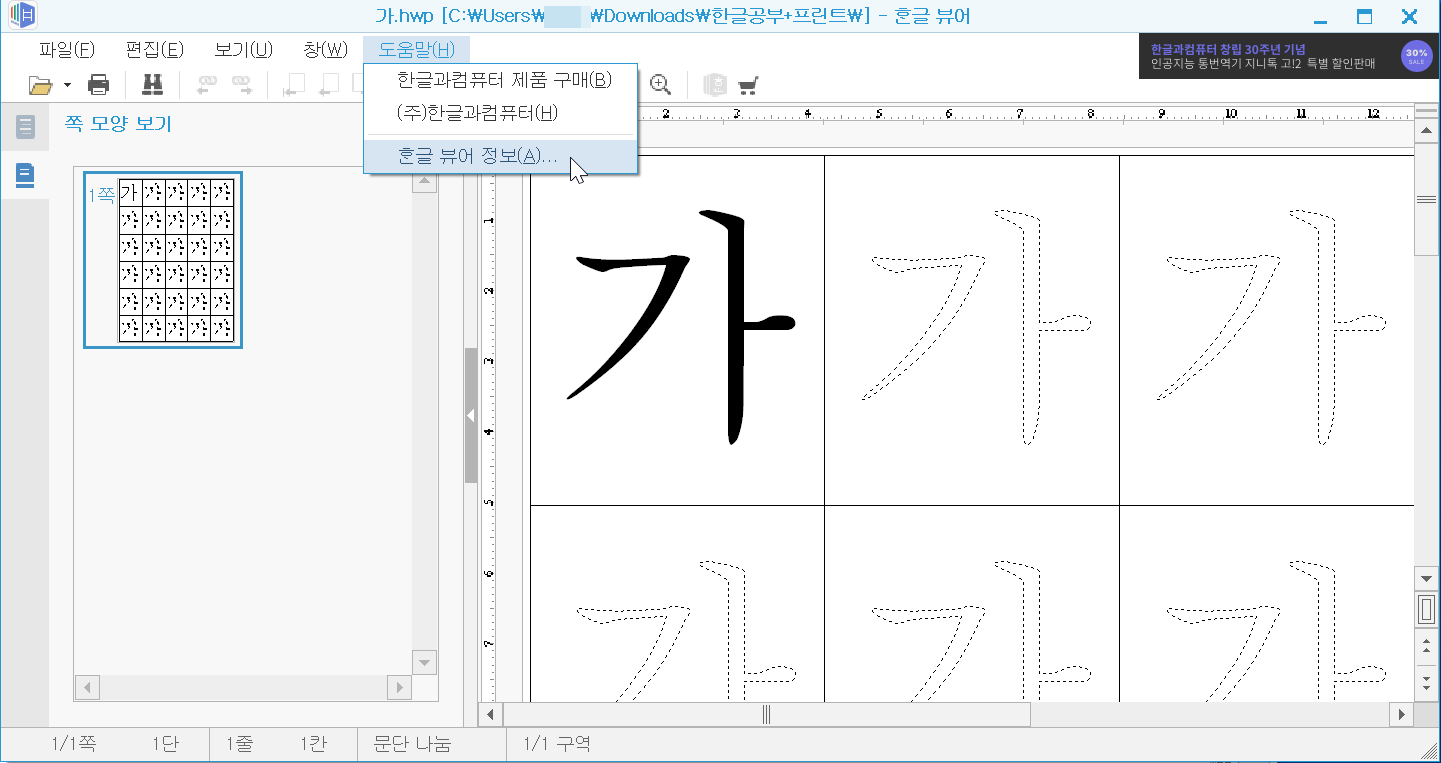


한글뷰어에서는 MS OFFICE 파일인 워드(DOC,DOCX), 엑셀(XLS,XLSX), 파워포인트(PPT,PPTX )문서도 열람 할 수 있어요.
ppt 파일은 없어 확인 못했는데 doc , xls 파일은 제 컴퓨터에 있는 파일로 열어봤습니다.


네이버 웨일 브라우저로 hwp파일 보기
네이버 웨일은 이름 그대로 네이버에서 개발한 웹 브라우저 입니다.
아시는 분들도 있으시겠지만 모르시는 분들이 있을수 있어 올려봅니다
회사에서 한글뷰어를 사용할경우 한글과컴퓨터 공식홈페이지에서 사용신청서 를 제출하여 사용 승인을 받아야 하는데 제출하더라도 승인이 거부되는 경우가 많다고 합니다.. 신청하더라도 언제 승인이 언제 되지 모르죠.
급하신분은 웨일 블라우저로 보세요. hwp파일 뿐만아니라 pdf파일도 볼 수 있어요.
윈도우10에는 기본으로 pdf뷰어 탑재되어 필요없긴하지만 윈도우7 사용하시는분은 유용할거에요.^^
아무튼 그럽 네이버 웨일 브라우저 다운받는 방법을 알려드리겠습니다.
포탈사이트에 네이버 웨일 을 검색해주세요.
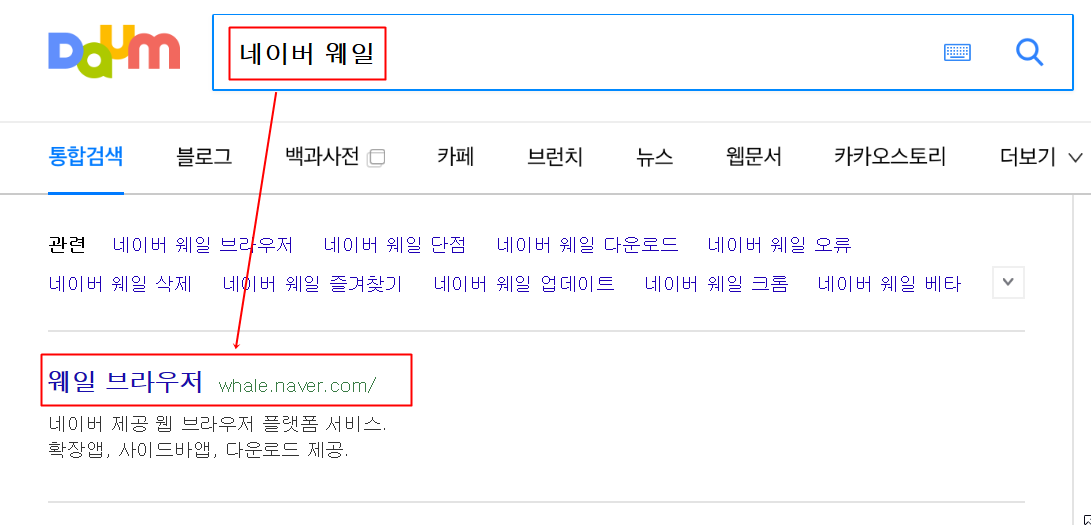
검색하면 위와같이 네이버 웨일 블라우저 공식 사이트가 상위에 뜨는데요.
클릭하여 사이트로 들어가줍니다.

들어가시면 다음화면이 뜨는데 웨일 다운로드 를 눌러주세요.

저장을 눌러주세요.
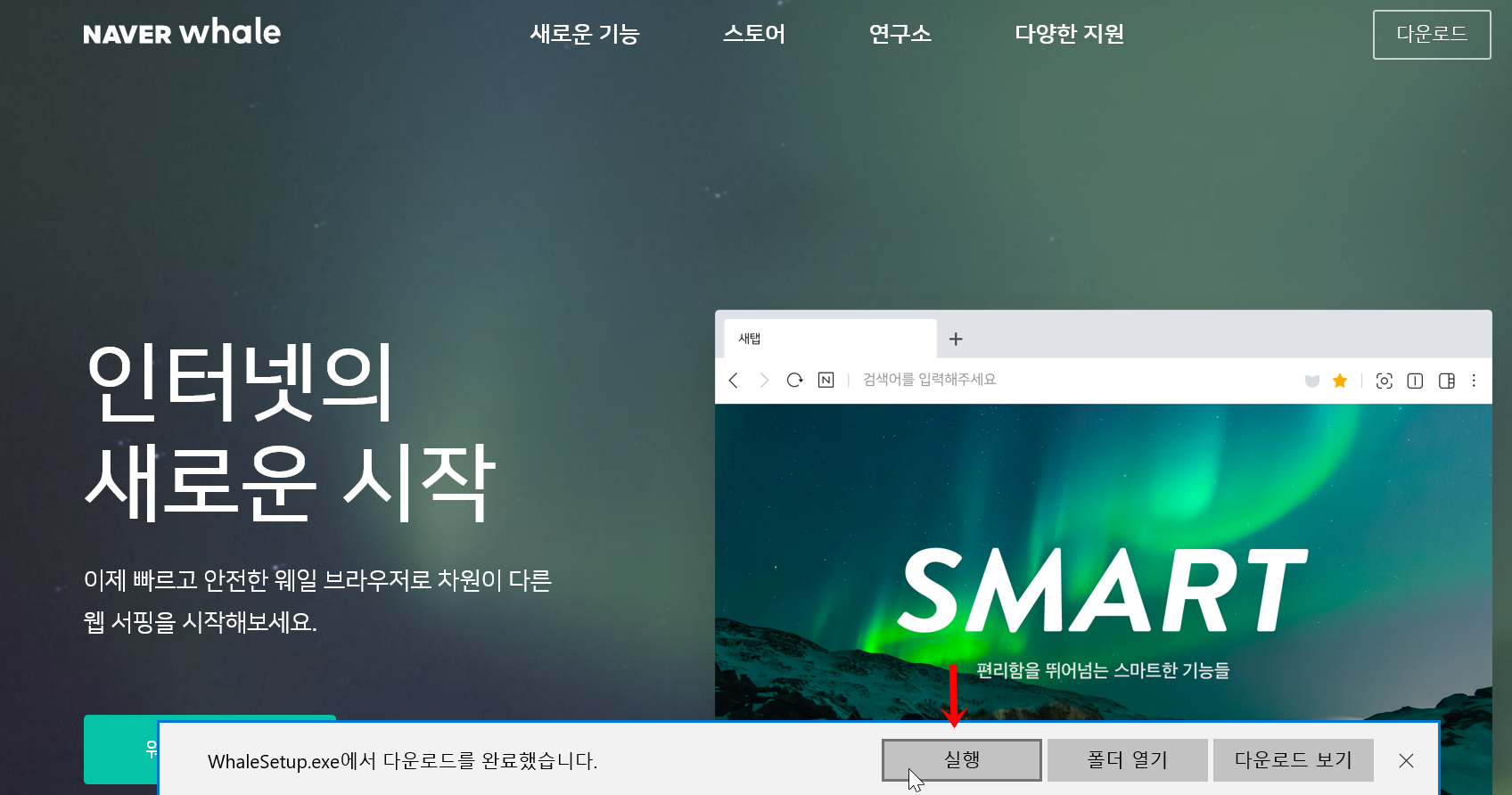
실행을 눌러주세요.

웨와같이 웨일 설치화면이 뜨면 " 사용용 통계 및 오류 보고서를 네이버에 전송하여 웨일개선에 참합니다." 체크해제하고 아래 초록색 [동의 및 설치]를 눌러줍니다.
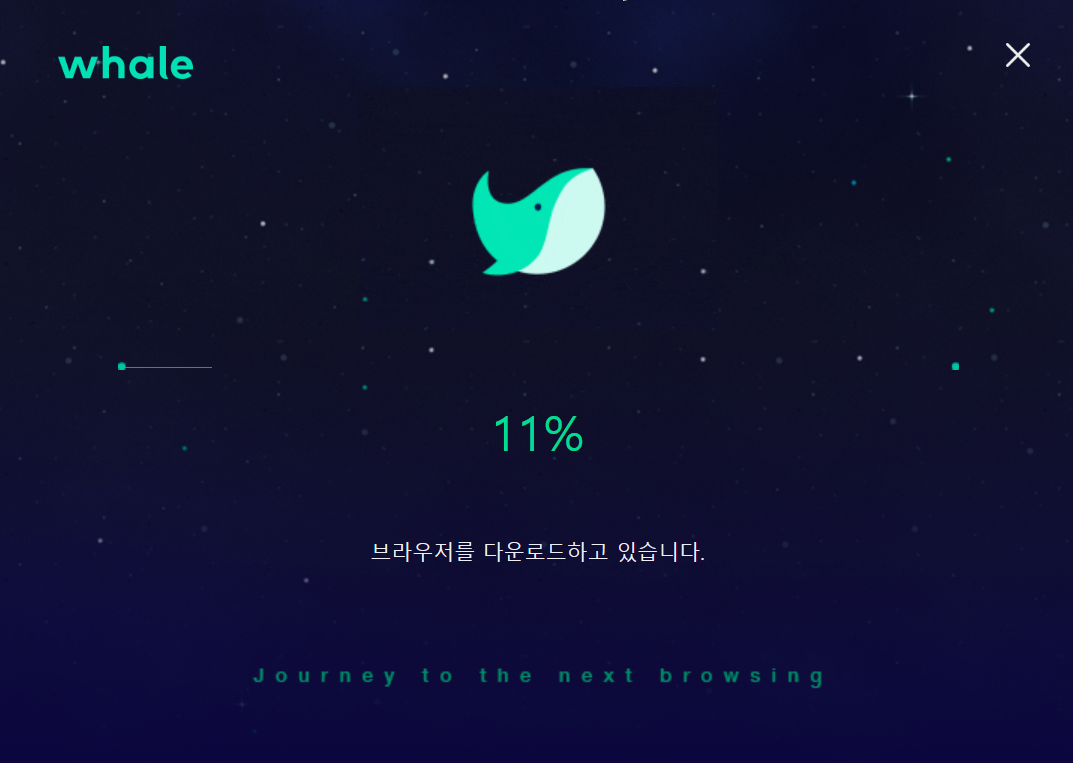
그럼 알아서 설치가 됩니다. 1분도 안 걸려요.




그럼 설치가 끝나면 위와같이 웨일이 실행됩니다.ㅎ

이젠 보고싶은 hwp 파일을 끌어서 웨일 브라우저에 올려주세요.

그럼 위와같은은 창이 뜨는데 확인을 눌러주면 됩니다.
(다시 보지 않기 클릭해서 체크하면 다음 부터 이 창이 뜨지않습니다.)

그럼 웨일에서 hwp파일이 열리게 됩니다. ^^
hwp파일 이제 네이버 웨일에서 보세요
그리고 hwp파일로 변환도 가능합다.

hwp파일을 pdf파일로 변환하고 싶을때 인쇄 그림을 클릭하고

인쇄 창이 뜨면 대상을 PDF로로 저장 변경후 저장 을 눌러 주면 됩다.

그리고 파일 이름 변경 하시고 저장 해주면 됩니다.

이렇게 한글뷰어 다운로드 및 웨일 브라우저로 HWP파일 보는 방법을 알려드렸습니다.
웨일 브라우저 는 화면 분할 기능도 있데 이 기능은 나중에 포스팅할께요.
그럼이만 포스팅을 마치겠습다. 도움이 되었길 바랍니다..



